GPS-koordináták megkeresése és használata a Google Maps-ben
Google Google Térkép Hős / / December 31, 2020
Utolsó frissítés:
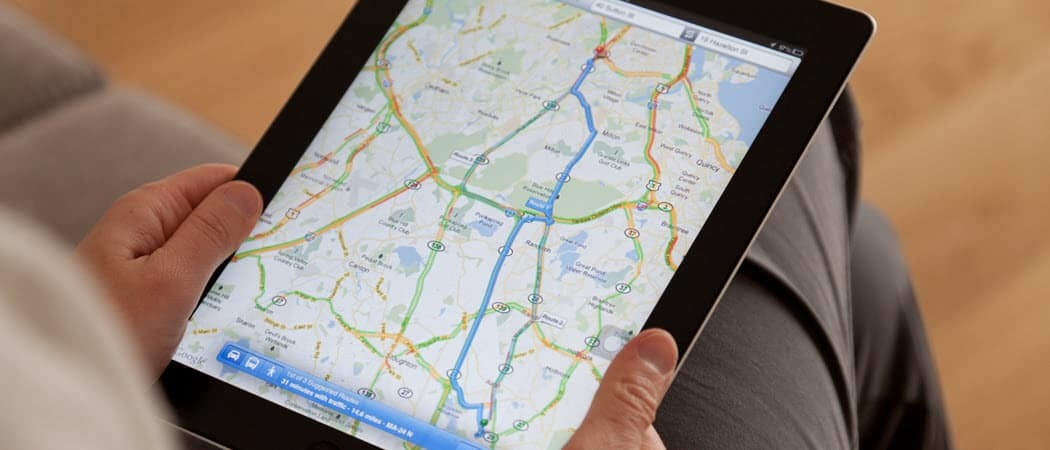
Lehet, hogy nem sokat gondol a GPS-koordinátákra, hacsak nem olyan területen dolgozik, mint a repülés vagy a sürgősségi szolgálatok. De a hosszúság és szélesség kombinációja pontos helyet ad, pontosabb, mint egy utcanév vagy házszám.
Tehát, ha olyan helyzetben van, hogy meg kell találnia a GPS koordinátákat, hogy helyet találjon, vagy megszerezze azokat egy adott helyre, akkor mindkettőt megteheti a Google Maps szolgáltatásban. Megmutatjuk, hogyan lehet megtalálni és használni a GPS-koordinátákat a Google Térképen online és mobileszközén egyaránt.
Koordináták a Google Maps Online szolgáltatásban
Ha használja Google térkép számítógépén a koordinátákkal való munka egyszerű.
Get Koordinátorok Online
Ha meg szeretné szerezni a Google Maps online helyének koordinátáit, tegye a következőket.
- Kattintson egy helyre a térképen egy kicsi, szürke tűt elhelyezni.
- Azonnal látni fogja, hogy egy kis kártya jelenik meg alatta, amely megmutatja a helyet és a koordinátákat.
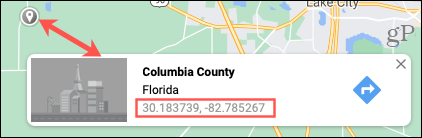
- Ha rákattint a koordinátákra, a térkép nagyítja a helyet, és részleteit a bal oldali sávba helyezi.
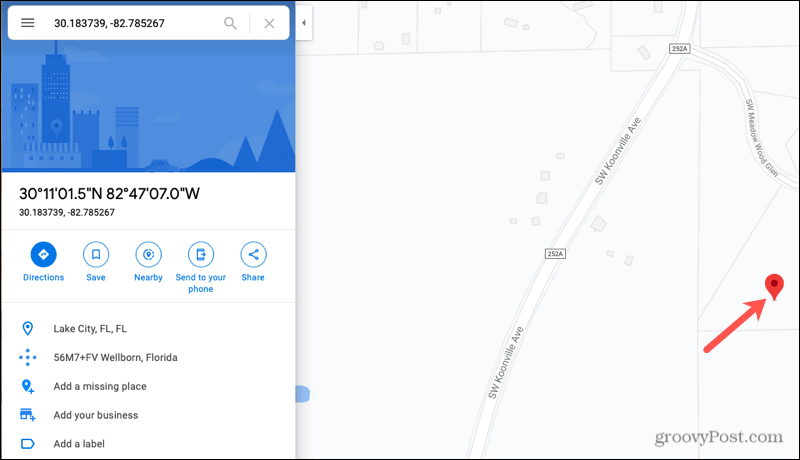
Adja meg a Koordináták Online lehetőséget
Írja be vagy illessze be a koordinátákat a Keresés négyzetet, és kattintson a gombra Keresés gomb (nagyító). Az Ön tartózkodási helye megjelenik egy nagy piros tűvel a térképen és a bal oldali adatokkal.
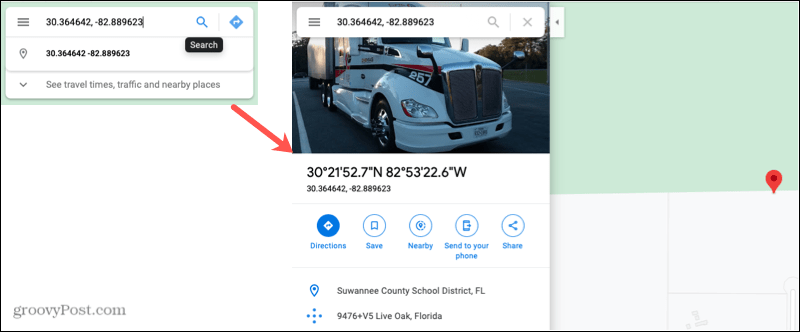
Koordináták a Google Maps-en Androidon
Ha te használjon Android telefont, kövesse az alábbi utasításokat a koordináták megszerzéséhez és megadásához a Google Térképen.
Töltse le a Koordinátorokat az Android rendszeren
Ahhoz, hogy koordinátákat szerezzen egy helyhez Android-on, eldob egy gombostűt.
- Érintse meg és tartsa egy hely a térképen.
- Látni fogja, hogy egy piros tű jelenik meg a térképen, alul pedig egy elejtett tű ablak.
- A rögzített hely koordinátái a Keresés doboz tetején.
- Ugyancsak felfelé csúsztathatja, vagy megérintheti a ikont Dobott Pin ablak Az aljáról.
- A koordináták a helyikon mellett is megjelennek.
Ha megérinti a koordinátákat a Dropped Pin ablakban, azok a vágólapra másolódnak. Ez akkor hasznos, ha be akarja illeszteni őket egy másik alkalmazásba.
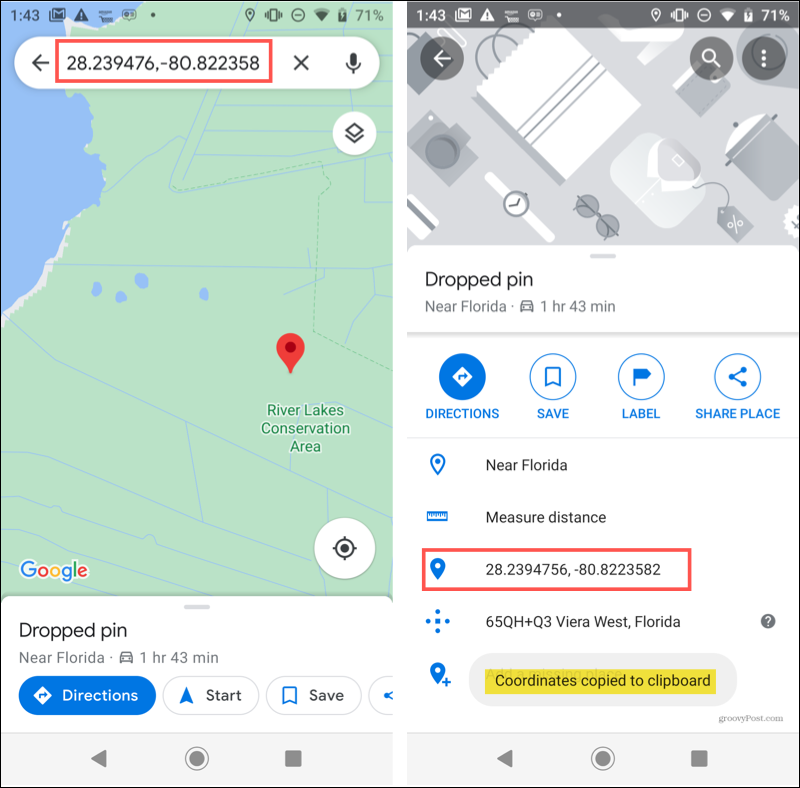
Adja meg a Koordinátákat Androidon
Ha más helyre másolja a koordinátákat, könnyedén beillesztheti azokat a Google Térképbe. De természetesen gépelheti is őket.
Nyissa meg a Google Maps alkalmazást, írja be a koordinátákat a Keresés tetején lévő négyzetet, és nyomja meg a Keresés gomb a billentyűzeten. Látni fogja, hogy a helyszínen egy tű jelenik meg a térképen. Csúsztassa lefelé az alját, hogy útbaigazítást kapjon, vagy megtekinthesse a hely részleteit.

Kap Google Maps Androidra, ingyenes a Google Playen.
Koordináták a Google Maps alkalmazásban iPhone és iPad készüléken
IPhone vagy iPad felhasználók esetén kövesse az alábbi lépéseket a GPS-koordináták megszerzéséhez és használatához a Google Maps alkalmazásban.
Töltse le a Koordinátorokat az iOS rendszeren
Ahhoz, hogy koordinátákat szerezzen egy helyhez iPhone-on és iPad-en, el kell dobnia egy csapot is.
- Érintse meg és tartsa egy hely a térképen.
- Látni fogja, hogy egy piros tű jelenik meg a térképen, alul pedig egy elejtett tű ablak.
- Húzza ujját felfelé, vagy koppintson a ikonra Dobott Pin ablak Az aljáról.
- A koordináták a helyikon alatt jelennek meg.
Ha megérinti a koordinátákat az alsó ablakban, azok a vágólapra másolódnak, akárcsak az Androidon.
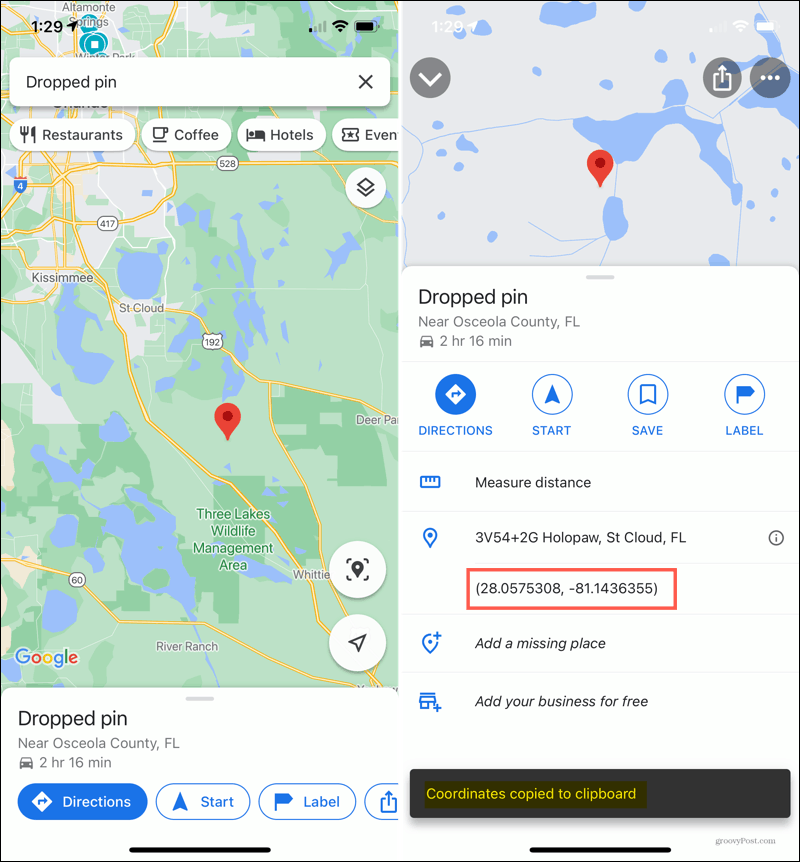
Írja be a Koordinátákat iOS rendszeren
Az Android-hoz hasonlóan a koordináták megadásának legegyszerűbb módja a beillesztés, de be is írhatja őket.
Tehát nyissa meg a Google Maps alkalmazást, és írja be a koordinátákat a Keresés doboz tetején, és nyomja meg a gombot Keresés gomb a billentyűzeten. Ezután a térképen megjelenik egy tű a koordinátáival együtt. Csúsztasson lefelé az aljától, hogy irányokat szerezzen, vagy más műveletet hajtson végre a helyen.
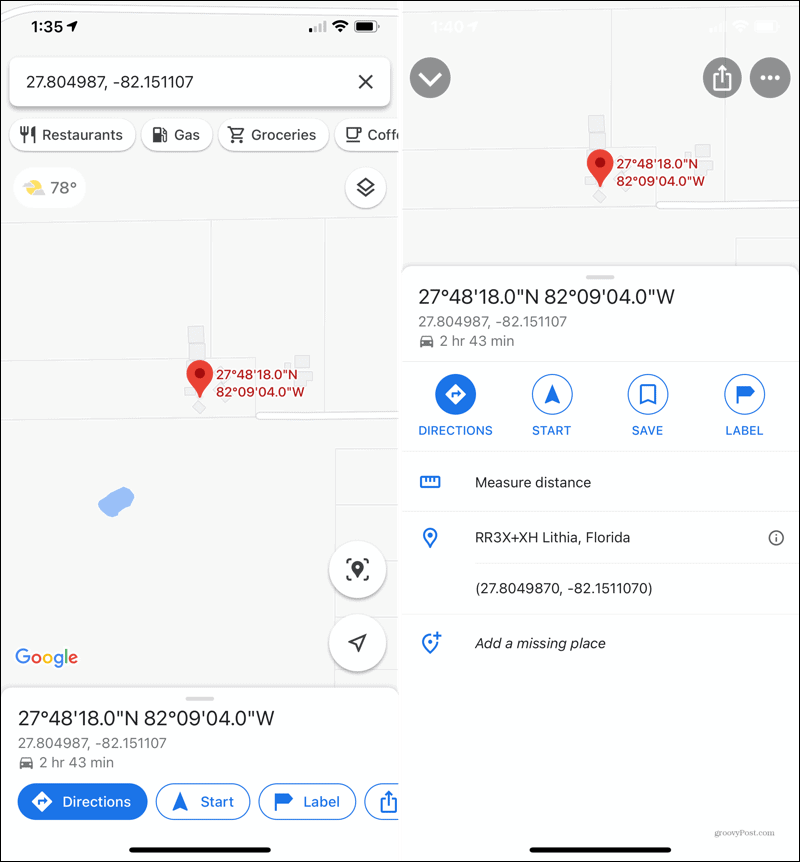
Kap Google Maps iOS rendszerhez, ingyenes az App Store-ban.
Tippek a koordináták megadásához
A Google Maps néhány formázási tippet kínál a koordináták megadásához ne feledje. Használhatja a fokokat, perceket és másodperceket (DMS), fokokat és tizedes perceket (DMM) vagy tizedes fokokat (DD).

Ezenkívül kövesse ezeket tippek a Google Térképhez amikor koordinátákat ad meg online vagy mobileszközén.
- Használja a fok szimbólumot, ne a „d” betűt.
- A pontokat tizedesjegyként használja, ne vesszőként.
- Mindig adja meg a szélességet a hosszúság előtt.
- Ügyeljen arra, hogy a szélesség első száma -90 és 90 között legyen.
- Ügyeljen arra, hogy a hosszúság első száma -180 és 180 között legyen.
A GPS-koordináták megjelölik a Pontos helyet a Google Térképen
Amikor pontosan meg kell határoznia egy pontos helyet, a GPS-koordinátákkal lehet ezt megtenni. Akár szükség van rájuk egy helyre, akár helyet szeretne találni náluk, a Google Maps segít!
További térképopciókat keres? Nézd meg ezeket a Google Maps alternatívákat és miért kedvelhetik jobban őket.
Bolti áregyeztetés: Hogyan lehet online árakat kapni tégla és habarcs kényelmével
A bolti vásárlás nem jelenti azt, hogy magasabb árakat kell fizetnie. Az árillesztési garanciáknak köszönhetően online kedvezményeket kaphat a tégla és habarcs segítségével.
A Disney Plus-előfizetés ajándékozása digitális ajándékkártyával
Ha már élvezte a Disney Plus-t, és meg szeretné osztani másokkal, akkor itt megtudhatja, hogyan vásárolhat Disney + Gift-előfizetést ...
Útmutató a dokumentumok megosztásához a Google Dokumentumokban, Táblázatokban és Diákban
Könnyedén együttműködhet a Google webalapú alkalmazásaival. Ez az útmutató a Google Dokumentumok, Táblázatok és Diák megosztására az engedélyekkel ...



